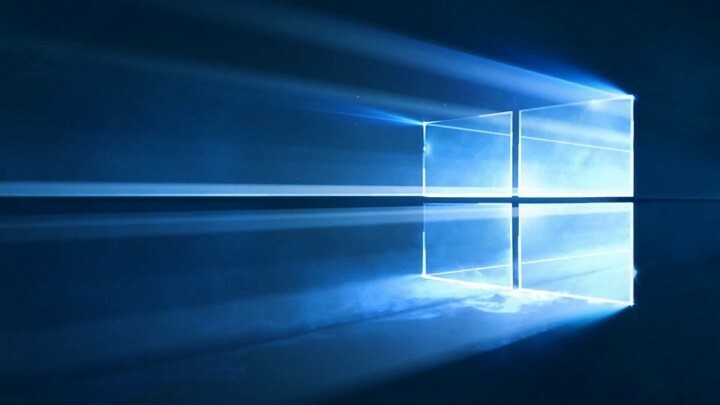- Pengguna mengeluh bahwa W. merekagamepad ireless F710 tidak berfungsi dengan baik yang secara umum ada hubungannya dengan driver yang rusak.
- Salah satu cara untuk menyelesaikan masalah ini dengan cepat adalah dengan memperbarui Wdriver gamepad F710 ireless langsung dari Device Manager.
- Mengunduh Driver F710 dari situs web produsen adalah alternatif lain yang efisien untuk menyelesaikan masalah sekali dan untuk selamanya.
- Menggunakan alat pihak ketiga yang secara otomatis memperbarui driver adalah solusi lain yang andal dan ceroboh

Perangkat lunak ini akan memperbaiki kesalahan umum komputer, melindungi Anda dari kehilangan file, malware, kegagalan perangkat keras, dan mengoptimalkan PC Anda untuk kinerja maksimal. Perbaiki masalah PC dan hapus virus sekarang dalam 3 langkah mudah:
- Unduh Alat Perbaikan PC Restoro yang dilengkapi dengan Teknologi yang Dipatenkan (tersedia paten sini).
- Klik Mulai Pindai untuk menemukan masalah Windows yang dapat menyebabkan masalah PC.
- Klik Perbaiki Semua untuk memperbaiki masalah yang memengaruhi keamanan dan kinerja komputer Anda
- Restoro telah diunduh oleh 0 pembaca bulan ini.
Banyak pengguna mengeluh bahwa nirkabel Logitech F710 mereka papan permainan tidak berfungsi dengan baik dan meskipun gamepad terdeteksi di Windows 10, muncul dengan tanda kuning di Windows Device Manager.
Selain itu, ada beberapa pengguna yang menyatakan bahwa Nirkabel mereka papan permainan F710 mengembalikan tidak ada driver yang menemukan pesan kesalahan yang menyebabkan banyak frustrasi.
Kami akan mengeksplorasi dalam artikel ini apa langkah tepat yang perlu Anda lakukan jika gamepad F710 Nirkabel Anda tidak berfungsi atau driver tidak tersedia, jadi pastikan untuk terus membaca.
Bagaimana cara menginstal driver gamepad F710 nirkabel?
1. Gunakan Pengelola Perangkat
- tekan Kunci Windows dan R secara bersamaan untuk membuka Lari kotak.
- Ketik devmgmt.msc dan tekan baik.

- Selanjutnya, temukan Perangkat lain pilihan dan klik dua kali di atasnya.

- Sekarang klik kanan pada Gamepad Nirkabel F7 dan ketuk Perbarui Driver.
- Terakhir, klik Cari Secara Otomatis untuk Perangkat Lunak Pengemudi yang Diperbarui.

- Biarkan prosesnya selesai dan mengulang kembali perangkat Anda.
2. Perbarui driver secara manual
- Buka tab browser baru dan akses Situs web Logitech.
- Di bilah pencarian ketik F710 lalu pilih Gamepad F710 Nirkabel.

- Selanjutnya, cari di halaman Bagian unduhan dan klik Unduh sekarang.

- Menyimpan file di perangkat Anda dan jalankan.
- Setelah proses selesai pastikan untuk mengulang kembali perangkat Anda.
3. Gunakan perangkat lunak pihak ketiga
Seperti yang sudah diketahui, memiliki driver yang diperbarui dapat menghindari berbagai masalah, mulai dari kerusakan perangkat lunak yang tidak tepat hingga kurangnya respons.
Untuk membuat segalanya lebih mudah dan lebih efisien, menggunakan perangkat lunak pihak ketiga yang berdedikasi dan andal yang akan membantu memperbarui semua driver yang diperlukan adalah pendekatan yang disarankan.
 Driver sangat penting untuk PC Anda dan semua program yang Anda gunakan setiap hari. Jika Anda ingin menghindari crash, freeze, bug, lag, atau masalah lainnya, Anda harus terus memperbaruinya.Terus-menerus memeriksa pembaruan driver memakan waktu. Untungnya, Anda dapat menggunakan solusi otomatis yang akan dengan aman memeriksa pembaruan baru dan menerapkannya dengan mudah, dan itulah mengapa kami sangat menyarankan Perbaikan Driver.Ikuti langkah-langkah mudah ini untuk memperbarui driver Anda dengan aman:
Driver sangat penting untuk PC Anda dan semua program yang Anda gunakan setiap hari. Jika Anda ingin menghindari crash, freeze, bug, lag, atau masalah lainnya, Anda harus terus memperbaruinya.Terus-menerus memeriksa pembaruan driver memakan waktu. Untungnya, Anda dapat menggunakan solusi otomatis yang akan dengan aman memeriksa pembaruan baru dan menerapkannya dengan mudah, dan itulah mengapa kami sangat menyarankan Perbaikan Driver.Ikuti langkah-langkah mudah ini untuk memperbarui driver Anda dengan aman:
- Unduh dan instal DriverFix.
- Luncurkan aplikasi.
- Tunggu DriverFix untuk mendeteksi semua driver Anda yang salah.
- Perangkat lunak sekarang akan menunjukkan kepada Anda semua driver yang memiliki masalah, dan Anda hanya perlu memilih yang ingin diperbaiki.
- Tunggu DriverFix untuk mengunduh dan menginstal driver terbaru.
- Mengulang kembali PC Anda agar perubahan diterapkan.

Perbaikan Driver
Driver tidak akan lagi menimbulkan masalah jika Anda mengunduh dan menggunakan perangkat lunak canggih ini hari ini.
Kunjungi situs web
Penafian: program ini perlu ditingkatkan dari versi gratis untuk melakukan beberapa tindakan tertentu.
Dengan rekomendasi terakhir ini, kami akan mengakhiri artikel kami. Seperti yang Anda lihat, memperbarui driver gamepad nirkabel F710 Windows 10 tidak sulit sama sekali.
Selain itu, Anda juga dapat melihat panduan ini pengontrol game Windows 10 terbaik dan pilih salah satu yang paling memenuhi harapan game Anda.
Anda dapat memperbarui driver secara manual meskipun untuk menghindari kesalahan yang dapat terjadi dalam proses, disarankan menggunakan alat khusus.
Seperti biasa, jangan ragu untuk memberi kami komentar di bagian khusus di bawah ini jika Anda memiliki saran tambahan.
 Masih mengalami masalah?Perbaiki dengan alat ini:
Masih mengalami masalah?Perbaiki dengan alat ini:
- Unduh Alat Perbaikan PC ini dinilai Hebat di TrustPilot.com (unduh dimulai di halaman ini).
- Klik Mulai Pindai untuk menemukan masalah Windows yang dapat menyebabkan masalah PC.
- Klik Perbaiki Semua untuk memperbaiki masalah dengan Teknologi yang Dipatenkan (Diskon Eksklusif untuk pembaca kami).
Restoro telah diunduh oleh 0 pembaca bulan ini.